เคลียร์ข้อมูลซะบ้าง เดี๋ยวฮาร์ดดิสค์จะเต็มซะก่อน
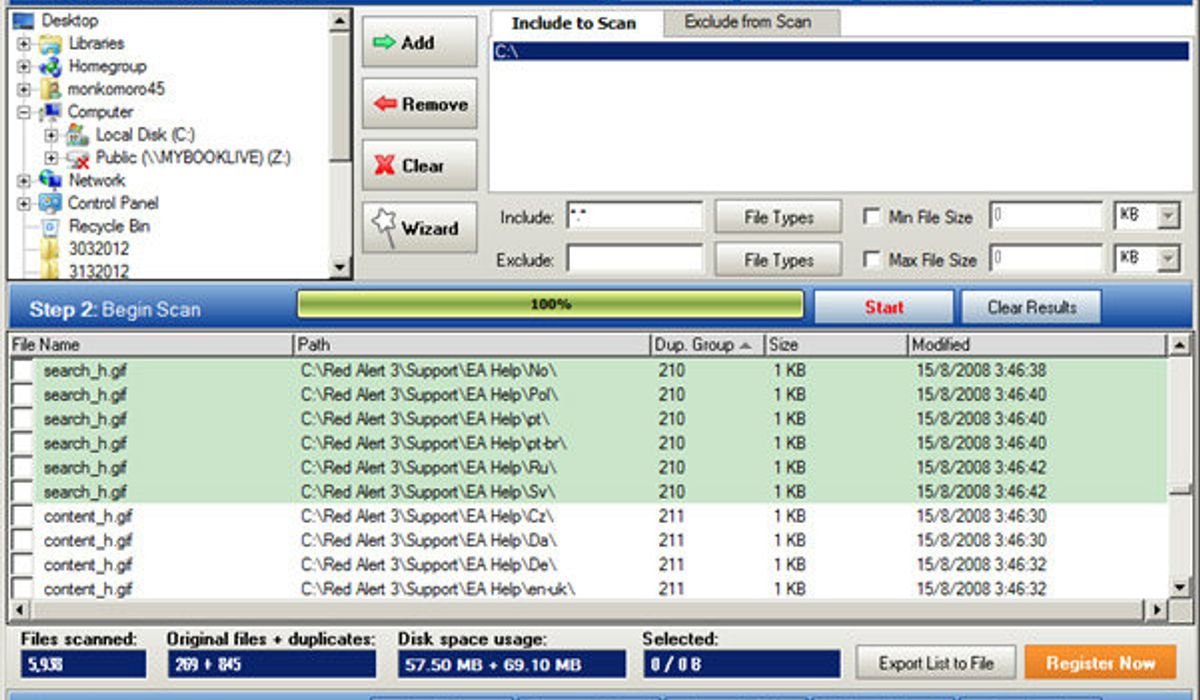
เคลียร์ข้อมูลซะบ้าง เดี๋ยวฮาร์ดดิสค์จะเต็มซะก่อน
เดี๋ยวนี้ฮาร์ดดิสค์ก็ถูกลงมามากข้อมูลเต็มก็ซื้อฮาร์ดดิสค์ใหม่ โยนไฟล์ลงฮาร์ดดิสค์พกพา แต่การที่ฮาร์ดดิสค์มีพื้นที่ไม่พอนั้นอาจจะมาจากการใช้งานของเราๆเองนี่ละ ครับ วันนี้ผมเลยมีเทคนิคมาแนะนำซึ่งเป็นเทคนิคที่หลายๆท่านหลงลืมกันไป (ผมเองยังลืมเลยครับ) ซึ่งเป็นล้วนแต่เป็นโปรแกรมที่อยู่ในตัว Windows เอง หรือโปรแกรมที่ควรมีติดเครื่องไว้
Disk Cleanup
เมื่อทุกท่านใช้งาน Windows หรือเปิดโปรแกรม โหลดไฟล์ต่างๆ โดยเฉพาะไฟล์ที่ท่านเปิดดูเลยโดยไม่ได้โหลดมาใส่เครื่อง ไฟล์เหล่านี้ละครับโหลดมาอยู่ในเครื่องเราแล้ว ยิ่งใช้งานมากไฟล์ก็ยิ่งค้างสะสมเยอะ โปรแกรมนี้ละครับที่จะช่วยเคลียให้เรา
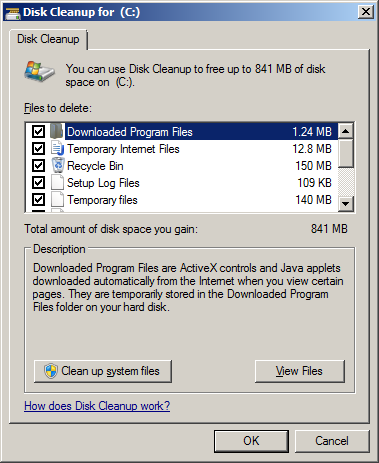 image
image
การใช้งานก็ง่ายๆครับเข้าไปที่ Start > Accessories > System Tools > Disk Cleanup หลังจากโปรแกรมเช็คสักครู่ก็จะมีลิสท์ขึ้นมาว่ามีไฟล์แบบไหนค้างอยู่บ้าง เท่าไร ซึ่งเราจะเห็นเลยนะครับว่าไฟล์ขยะในเครื่องเรานั้นมีไม่น้อยเลย
หลังจากนั้นเราก็เลือกกลุ่มไฟล์ที่ต้องการเคลียซึ่งสามารถเลือกได้หมดเลย นะครับแล้วคลิก OK เมื่อโปรแกรมเคลียเรียบร้อยแล้วลองเช็คที่ไดร์ฟดูเลยครับเราจะได้พื้นที่คืน มาไม่น้อย
ช่วงเวลา : 1 เดือนครั้ง
…
Disk Defragmenter
การใช้งานของเราในทุกๆวันจะมีการอ่านเขียนข้อมูลตลอดเวลา และเมื่อเราลบไฟล์ไปก็จะเกิดช่องว่าง ซึ่งการเขียนข้อมูลนั้นก็จะข้ามไปเขียนยังพื้นที่ต่อไปเลย หรือถ้าฮารืดดิสค์ใกล้เต็มก็จะมาเขียนที่ช่องว่าง ทำให้ข้อมูลในฮาร์ดดิสค์ไม่เป็นระเบียบ เมื่อฮาร์ดดิสค์อ่านข้อมูลก็จะข้ามไป ข้ามาทำให้อ่านข้อมูลได้ช้า Windows จึงสร้างโปรแกรม Disk Defragmenter ขึ้นมาเพื่อจัดระเบียบข้อมูลให้เครื่องอ่านข้อมูลได้เร็วขึ้น
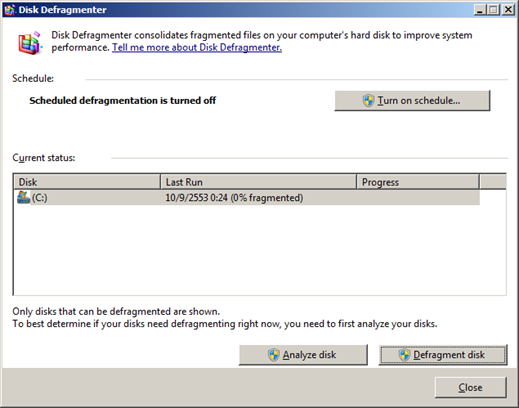 image
image
การใช้งานก็ง่ายๆครับเข้าไปที่ Start > Accessories > System Tools > Disk Defragmenter แล้วคลิก Analyze disk เพื่อเช็คข้อมูลในฮาร์ดดิสค์
หลังจากนั้นก็คลิก Defragment disk เพื่อเริ่มการจัดระเบียบข้อมูล ซึ่งจะใช้เวลามากหรือน้อยขึ้นอยู่ว่าเราทำบ่อยขนาดไหน และปริมาณข้อมูล รวมถึงฮาร์ดดิสค์ใหญ่มากขนาดไหนครับ
ระยะเวลา : 3 เดือนครั้ง
ข้อควรระวัง ฮาร์ดดิสค์แบบ SSD นั้นไม่จำเป็นต้องทำครับเพราะไม่ได้ใช้ระบบหัวอ่านอยู่แล้ว และแนะนำให้ปิด Auto Disk Defragmenter ไปเลยนะครับเพราะมันจะทำให้ตัว SSD เสื่อมไว
…
Easy Duplicate Finder
บ่อยครั้งที่เรามักจะคัดลอกไฟล์ต่างๆเช่นเพลงนี่ละตัวที่เรามักจะหลงลืม ว่ามีหรือยัง หรือรูปภาพที่ซ้ำๆกันโดยไม่ตั้งใจ แล้วไปเก็บที่โฟลเดอร์โน้นบ้าง เก็บไว้ไดร์ฟนี้บ้างโดยที่ไม่รู้ว่าไฟล์พวกนี้นะเรามีแล้ว ยิ่งนับวันไฟล์พวนี้ก็จะขยายร่างมากขึ้น ซึ่งถ้าเราไฟล์ที่ซ้ำกันนี้ได้ก็คงจะดีไม่น้อย

เจ้าโปรแกรมนี้เป็นโปรแกรมฟรีที่จะช่วยหาไฟล์ซ้ำในเครื่องเราให้ หลังจากติดตั้งแล้วก็เลือกไดร์ฟหรือโฟล์เดอร์แล้ว Add เข้าไป หลงจากนั้นก็กดที่ Start เครื่องก็จะสแกนหาไฟล์ซ้ำโดยดูที่ชื่อไฟล์และนามสกุลไฟล์เป็นหลัก เมื่อเจอแล้วสามารถติ๊กเลือกเพื่อลบทั้งกลุ่มได้เลยครับ
ระยะเวลา : 3 เดอืนครั้ง แล้วแต่การใช้งานของท่าน
ข้อควรระวัง
- ไฟล์ระบบของตัว Windows หรือโปรแกรมอาจจะซ้ำกันได้ ซึ่งไม่ควรไปลบมันให้ดูจากโฟลเดอร์ที่ไฟล์นั้นๆอยู่
- ไฟล์รูปที่ถ่ายจากล้องอาจจะมีชื่อซ้ำกันได้โดยที่เป็นคนละรูปกันแนะนำให้ดูจากวันที่ของไฟล์นั้นๆซึ่งมักจะไม่ตรงกันครับ
…
หวังว่าโปรแกรมทั้ง 3 ตัวนี้คงช่วยเคลียฮาร์ดดิสค์ของท่านให้มีพื้นที่การใช้งานมากขึ้นได้นะครับ จะได้ไม่ต้องเสียเงินซื้อฮาร์ดดิสค์ใหม่
ขอบคุณเนื้อหา และภาพประกอบ: notebookspec






